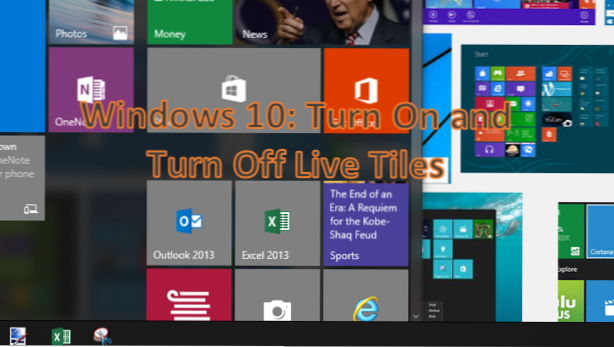
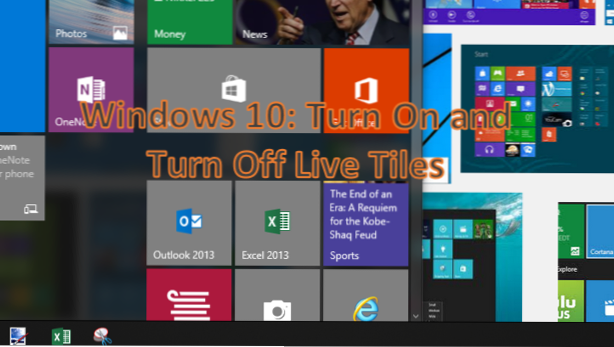
El menú Inicio en Windows 10 ha integrado mosaicos en vivo en su interfaz principal. Los mosaicos activos le permiten obtener un adelanto de una aplicación sin necesidad de abrirla. Algunos Live Tiles se actualizan periódicamente para brindarle las últimas noticias o información de la aplicación. Por ejemplo, el mosaico de Deportes cambiará entre las fotos y los titulares de los eventos deportivos actuales, y el mosaico de la Tienda mostrará las aplicaciones más recientes y populares para Windows. Por defecto, algunos mosaicos tienen la función de mosaico activo activada. Si desea aprender cómo desactivar las teselas en vivo, entonces ha llegado a la página correcta.
Cómo desactivar Live Tiles en Windows 10
Para deshabilitar los mosaicos en vivo en su computadora con Windows 10, siga estos pasos:
1.Abra su menú de inicio haciendo clic en el Botón de inicio En la parte inferior izquierda de la pantalla.
2.En el menú Inicio, localiza el azulejo vivo de su elección.
3.Haga clic derecho en el azulejo vivo objetivo para ver las opciones disponibles para ello.
4. La opción Apagar el azulejo vivo será mostrado. Toque en la opción para deshabilitar el mosaico en vivo.
5.El azulejo cambiará a su modo de icono estático. Estás listo.
Cómo activar Live Tiles en Windows 10
Para habilitar la función de mosaico en vivo en su computadora con Windows 10, siga los siguientes pasos:
1.Haga clic en el Botón de inicio para ver el menú de inicio de su computadora.
2.Elige la baldosa estática que quieres habilitar.
3.Haga clic derecho en el azulejo para Ver opciones de mosaico.
4.Haga clic en Enciende el azulejo vivo para habilitar la característica de mosaico en vivo para la aplicación de destino.
5.El azulejo ahora será un azulejo vivo. La información sobre la aplicación ahora comenzará a mostrarse en su ícono de la aplicación.
¿Estás atascado en alguno de los pasos anteriores? Háganos saber para que podamos ayudarle. ¿Tiene algo que compartir sobre su experiencia con el uso de mosaicos en vivo en Windows 10? Queremos saber de usted en la sección de comentarios.

